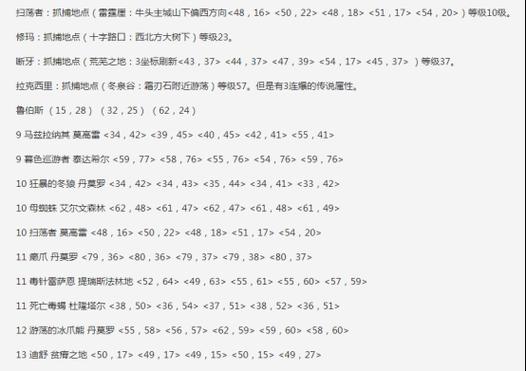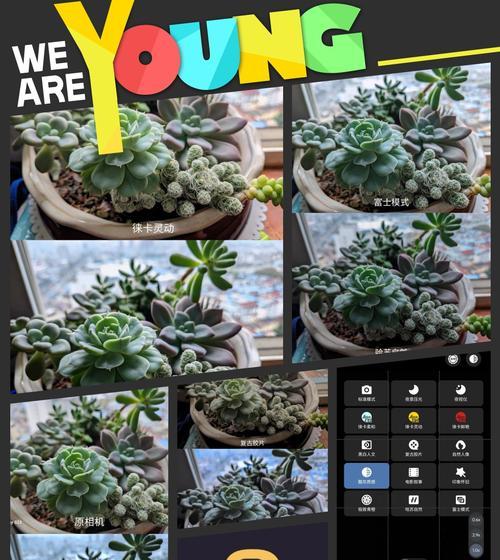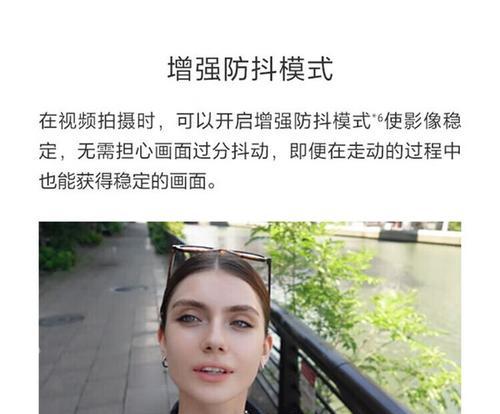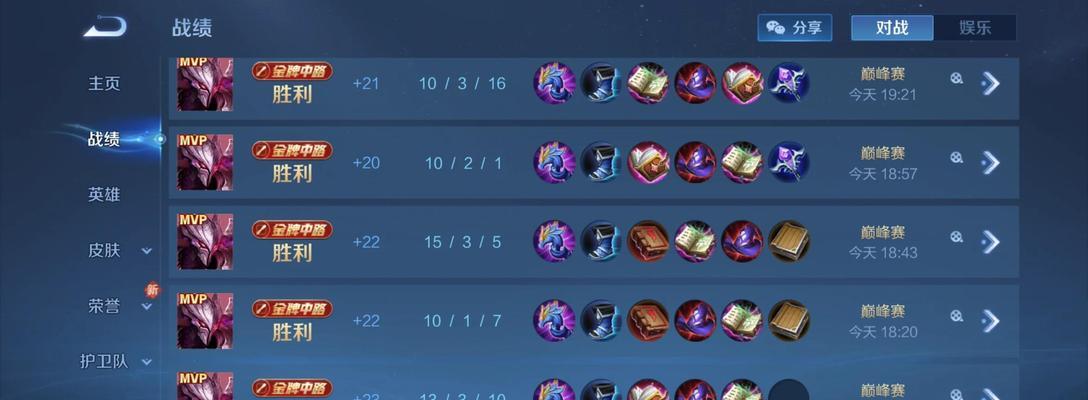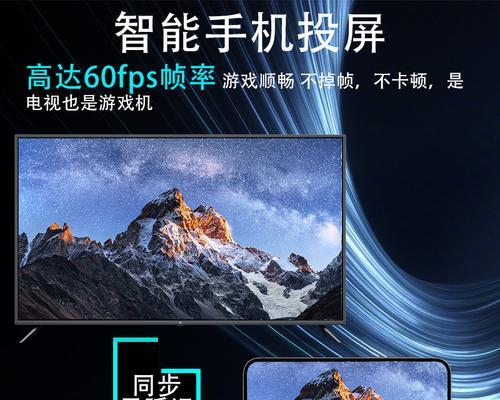网线连接路由器和电脑的最快方法是什么?
在现代数字世界中,稳定且高速的网络连接已经成为日常生活和工作中不可或缺的一部分。通过网线连接路由器和电脑是最常见也是最稳定的方式。本文将详细介绍如何使用有线连接,实现路由器与电脑的快速联接,确保您能享受最佳的网络体验。
了解硬件需求
开始之前,请确保您已经具备所有必要的硬件组件:
一条以太网网线(最好是Cat5e或Cat6,以支持更高的网络速度)
一台运行正常的电脑
一个配置好的路由器
如果电脑没有集成以太网端口,请准备一个USB至以太网适配器
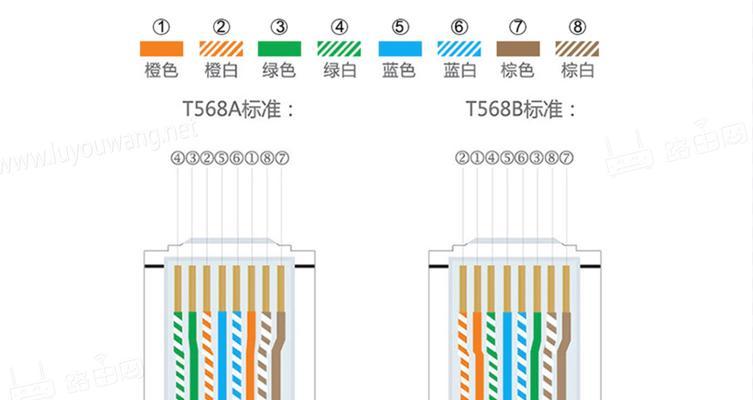
检查电脑网络设置
在实际进行物理连接之前,先确认电脑的网络设置是正确的:
1.打开电脑上的“控制面板”,选择“网络和共享中心”。
2.在左侧菜单中选择“更改适配器设置”。
3.在网络连接列表中,确认“本地连接”(或“以太网”)是否显示为禁用状态。如果是,右键点击并选择“启用”。
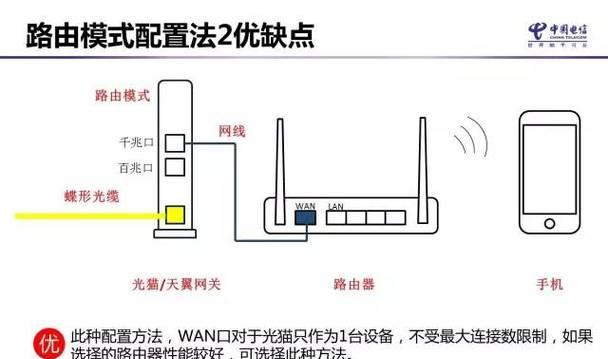
连接网线至路由器和电脑
步骤一:连接网线至路由器
1.找到路由器背面上的以太网端口。通常,这些端口标有“LAN”或“以太网”标签。
2.使用网线将路由器上的LAN端口与电脑上的以太网端口连接起来。
步骤二:设置路由器
1.如果是首次使用路由器,确保已经按照路由器的说明书进行初始化设置。
2.在电脑上打开浏览器,输入路由器的IP地址进行访问。不同品牌的路由器IP地址不同,一般为192.168.1.1或192.168.0.1等。
步骤三:配置电脑的网络设置
1.右键点击电脑屏幕右下角的网络图标,选择“打开网络和共享中心”。
2.在“更改适配器设置”中找到“本地连接”,右键点击选择“属性”。
3.在“属性”窗口中,双击“Internet协议版本4(TCP/IPv4)”。
4.选择“自动获得IP地址”和“自动获得DNS服务器地址”后点击“确定”。
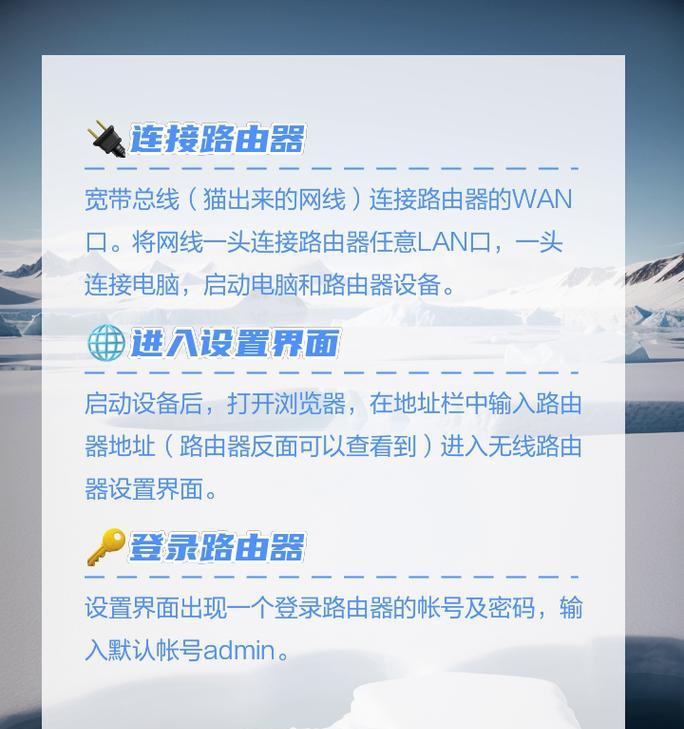
网络诊断与优化
1.在电脑上打开命令提示符(可以在开始菜单搜索"cmd")。
2.输入`ipconfig`命令,检查IP配置是否正确。
3.输入`ping`命令测试网络连接,如输入`pingwww.baidu.com`。
遇到问题怎么办?
如果“本地连接”显示受限或无连接,请检查网线是否牢固连接在路由器和电脑上。
重新启动路由器和电脑可以解决一些临时性的网络问题。
如果以上步骤完成后仍然无法上网,可能需要检查路由器的配置或咨询网络服务提供商。
综上所述
通过以上步骤,您可以轻松地使用网线将路由器和电脑连接起来,享受快速稳定的网络体验。如果在连接过程中遇到问题,请参考文章中提供的诊断和解决方案。确保您的硬件配置正确,软件设置得当,这样可以最大限度地减少连接过程中的问题。现在,您已经掌握了网线连接路由器和电脑的最快方法,开始享受高速互联网的世界吧!
版权声明:本文内容由互联网用户自发贡献,该文观点仅代表作者本人。本站仅提供信息存储空间服务,不拥有所有权,不承担相关法律责任。如发现本站有涉嫌抄袭侵权/违法违规的内容, 请发送邮件至 3561739510@qq.com 举报,一经查实,本站将立刻删除。
关键词:路由器
- 电脑挂起状态下黑屏的原因是什么?如何恢复正常?
- 家用台式电脑连接wifi的方法?步骤是什么?
- dnf游戏笔记本电脑如何选择?
- 手机连接投影仪的步骤是什么?
- 绝地求生芯片安装方法是什么?
- 笔记本电脑价格区间是多少?如何选择性价比高的型号?
- 魔兽世界任务内鬼出没如何完成?完成任务后有什么奖励?
- 魔兽世界插件设置教程?如何优化?
- 平板电脑屏幕变红原因及解决方法?
- 电板式热水器的正确使用方法是什么?
常见难题最热文章
- S11版本中打野符文选择及打法详解(探索最适合打野的符文搭配及操作技巧)
- 小米耳机蓝牙如何与电脑配对(简单教你小米耳机蓝牙连接电脑的方法)
- 推荐免费的安卓手机单机游戏(畅享休闲时光)
- 解决视频控制器VGA兼容安装失败问题(VGA兼容安装失败的原因及解决方法)
- 突破权限,看别人QQ空间的方法与技巧(以绕过权限查看他人QQ空间的实用教程)
- 移动宽带路由器的连接方法(一步步教你如何连接移动宽带路由器)
- 以驭剑士魔剑降临(剑士魔剑降临技能解析与应用指南)
- 吃鸡游戏新手教程(掌握关键技巧)
- 如何提高手机网速(15个简单有效的方法让你的手机上网更畅快)
- 如何查看自己的Windows密钥(轻松找回丢失的Windows密钥)
- 最新文章
-
- 魔兽前后对比怎么调整?有哪些设置和调整方法?
- 彩虹热水器排空气的正确方法是什么?操作步骤复杂吗?
- 魔兽世界80级后如何刷坐骑?刷坐骑的效率提升技巧有哪些?
- 热水器喷水后漏电的原因是什么?
- 机顶盒架子的正确安装方法是什么?安装过程中需要注意什么?
- aruba501配置方法是什么?如何增强wifi信号?
- 英雄联盟4蚁人战斗技巧是什么?
- 通用热水器气管安装步骤是什么?
- 洛克王国如何捕捉石魔宠物?捕捉石魔的技巧有哪些?
- 辐射4中如何设置全屏窗口模式?
- 英雄联盟螳螂升到16级攻略?快速升级技巧有哪些?
- 杰斯的水晶如何使用?在英雄联盟中有什么作用?
- 王者荣耀手机端下载流程是什么?
- 创新音箱2.0设置方法有哪些?
- 王者荣耀频繁闪退怎么办?
- 热门文章
-
- 魔兽祈福技能如何设置?设置后对战斗有什么影响?
- 手机下面光动的充电器是什么?它的工作原理是什么?
- 华为智能手表新机激活流程是怎样的?
- 英雄联盟中通天代是什么意思?如何成为通天代玩家?
- 公共充电器免费设备的工作原理是什么?如何识别和使用?
- 苹果手机怎么突然发黄?发黄的原因是什么?
- 王者荣耀掉分机制是怎样的?如何避免掉分?
- 魔兽世界宏转身的设置方法是什么?
- 英雄联盟战区设置方法是什么?设置错误会怎样?
- 平板电脑显示屏脱胶的修复方法有哪些?
- 联想笔记本性能如何?值得购买吗?
- 英雄联盟锁帧操作步骤是什么?如何解决画面卡顿问题?
- 电脑内存过高如何处理?处理后性能会提升吗?
- 王者荣耀金色字体皮肤的含义是什么?
- 手机如何作为直播摄像头连接?需要哪些设备和步骤?
- 热门tag
- 标签列表
- 友情链接